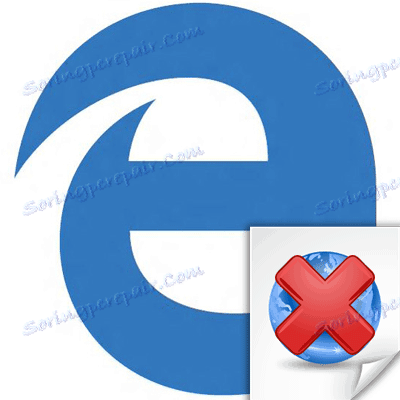Zakaj Microsoft Edge ne odpre strani
Imenovanje Microsoft Edge , kot tudi kateri koli drug brskalnik, - prenesite in prikažite spletne strani. Vendar pa se s to nalogo vedno ne spopada, za to pa je lahko veliko razlogov.
Vsebina
- Vzroki za težave pri nalaganju strani v programu Microsoft Edge
- Razlog 1: ne morem dostopati do interneta
- Razlog 1: ne morem dostopati do interneta
- Vzrok 2: Računalnik uporablja proxy
- Vzrok 3: Strani blokirajo protivirusni program
- Razlog 4: Spletna stran ni na voljo
- Razlog 5: Blokiranje mest v Ukrajini
- Vzrok 6: Premagali ste preveč podatkov
- Razlog 7: Razširitve delovnega mesta
- Vzrok 8: Težave z brskalnikom
- Vprašanja in odgovori
Vzroki za težave pri nalaganju strani v programu Microsoft Edge
Ko se stran ne naloži v rubriko, se običajno prikaže naslednje sporočilo:
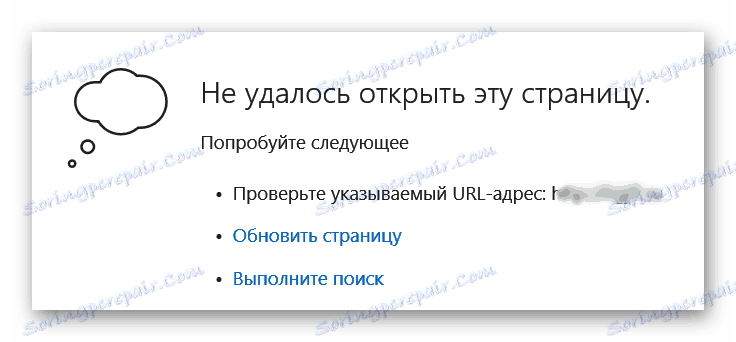
Najprej poskušajte upoštevati nasvete v tem sporočilu, in sicer:
- preverite pravilnost naslova URL-ja;
- Stran večkrat posodobite;
- poiščite želeno spletno mesto prek iskalnika.
Če ni nič naloženo, potem morate ugotoviti vzroke problema in njegovo rešitev.
Namig: preverite nalaganje strani iz drugega brskalnika. Torej boste razumeli, če problem pripada sami robovi ali pa je posledica razlogov tretjih oseb. Za to je primerna in Internet Explorer , ki je prisotna tudi v operacijskem sistemu Windows 10.
Razlog 1: ne morem dostopati do interneta
Eden od najpogostejših razlogov za vse brskalnike je pomanjkanje internetne povezave. V tem primeru boste videli drugo značilno napako "Niste povezani" .
Razlog 1: ne morem dostopati do interneta
Eden od najpogostejših razlogov za vse brskalnike je pomanjkanje internetne povezave. V tem primeru boste videli drugo značilno napako "Niste povezani" .

Logično je preveriti naprave, ki omogočajo dostop do interneta, in si ogledate stanje povezave na računalniku.
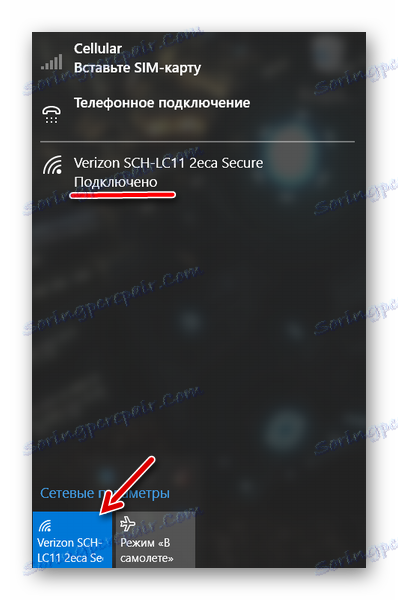
Istočasno poskrbite, da je način "V letalu" onemogočen, če je v napravi.
Pozor, prosim! Težave z nalaganjem strani se lahko pojavijo tudi zaradi dela aplikacij, ki vplivajo na hitrost interneta.
Če imate težave pri povezovanju z internetom, lahko odpravite težave. Če želite to narediti, z desno miškino tipko kliknite ikono »Omrežje« in zaženite ta postopek.

Ta ukrep pogosto vam omogoča, da odpravite nekaj težav z internetno povezavo. V nasprotnem primeru se obrnite na svojega ponudnika.
Vzrok 2: Računalnik uporablja proxy
Blokiranje prenosa nekaterih strani lahko uporablja proxy strežnik. Ne glede na brskalnik je priporočljivo, da se njegovi parametri samodejno določijo. V operacijskem sistemu Windows 10 ga lahko preverite na naslednji način:
ПараметрыСеть и ИнтернетПрокси
Samodejno zaznavanje parametrov mora biti aktivno in uporaba proxy strežnika je onemogočena.
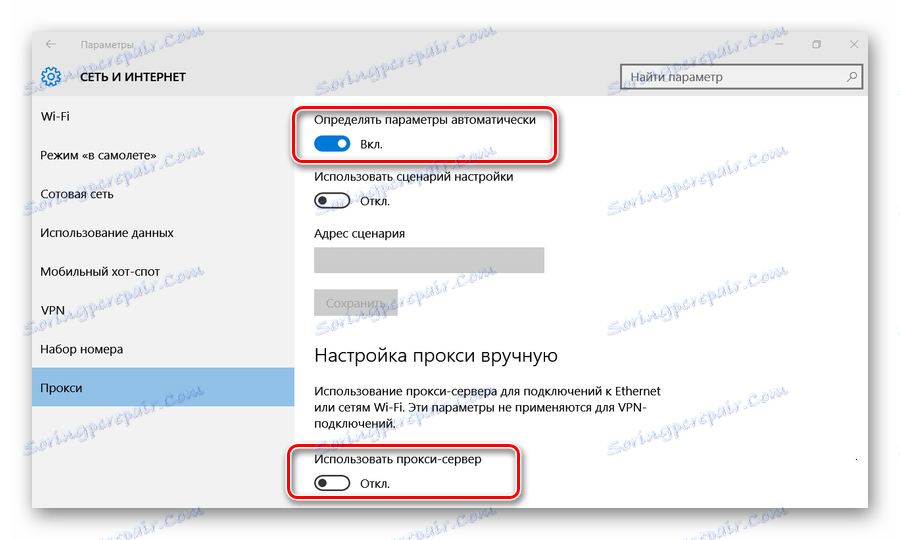
Kot možnost, poskusite začasno onemogočiti in samodejne parametre preveriti nalaganje strani brez njih.
Vzrok 3: Strani blokirajo protivirusni program
Protivirusni programi običajno ne blokirajo dela brskalnika samega, temveč lahko prepovejo dostop do nekaterih strani.
Onemogočite protivirusni program in poskusite iti na želeno stran. Toda ne pozabite ponovno aktivirati zaščite.
Ne pozabite, da antivirusi ne blokirajo samo prehoda na nekatera spletna mesta. Morda vsebujejo zlonamerno programsko opremo, zato bodite previdni.
Preberite več: Kako onemogočiti protivirusni program
Razlog 4: Spletna stran ni na voljo
Stran, ki jo zahtevate, morda ni na voljo zaradi težav pri delovanju spletnega mesta ali strežnika.
Nekateri internetni viri vsebujejo strani v socialnih omrežjih. Tam boste zagotovo našli potrditev informacij, da spletna stran ne deluje, in boste ugotovili, kdaj bo težava rešena.
Razlog 5: Blokiranje mest v Ukrajini
Prebivalci te države so zaradi sprememb zakonodaje izgubili dostop do številnih virov. Čeprav za Microsoft Edge še ni poteklo, da bi obiskali zaklepanje, lahko enostavno uporabljate enega od programov za povezavo prek VPN.
Preberite več: Programi za spremembo IP
Vzrok 6: Premagali ste preveč podatkov
Zgodovina obiskov, prenosov, predpomnilnika in piškotka se postopoma kopiči v Edgeju. Možno je, da je brskalnik začel nalagati strani zaradi nalaganja teh podatkov.
Čiščenje je precej preprosto:
- Odprite meni brskalnika in kliknite Nastavitve .
- Kliknite gumb »Izberite, kar želite izbrisati« .
- Označite nepotrebne podatke in zaženite čiščenje.
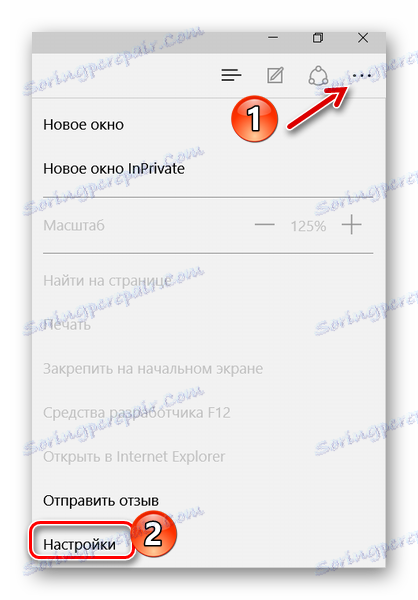
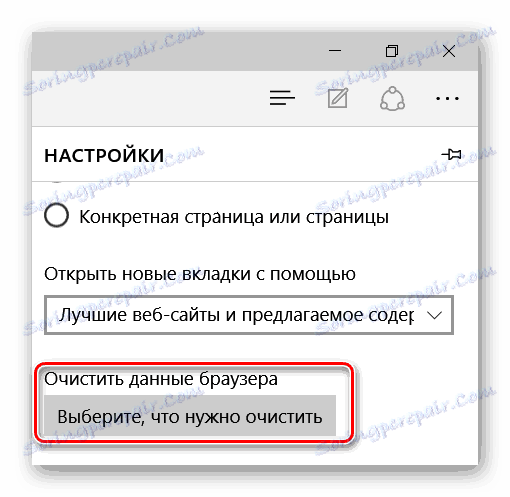
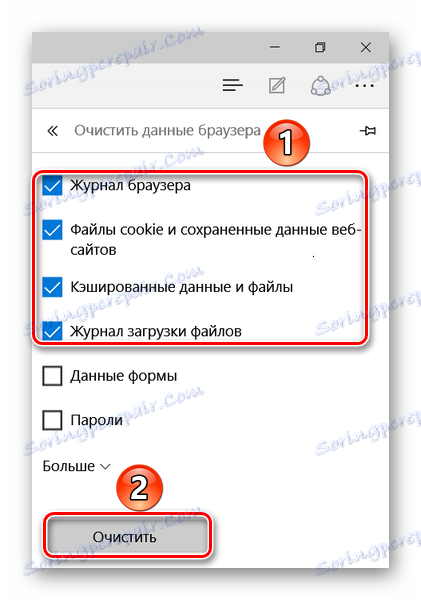
Preberite več: Kako odstraniti smeti iz drugih brskalnikov
Razlog 7: Razširitve delovnega mesta
Majhna je verjetnost, vendar še vedno nekatere razširitve Edge lahko preprečijo nalaganje strani. To predpostavko je mogoče preveriti z onemogočanjem razširitev.
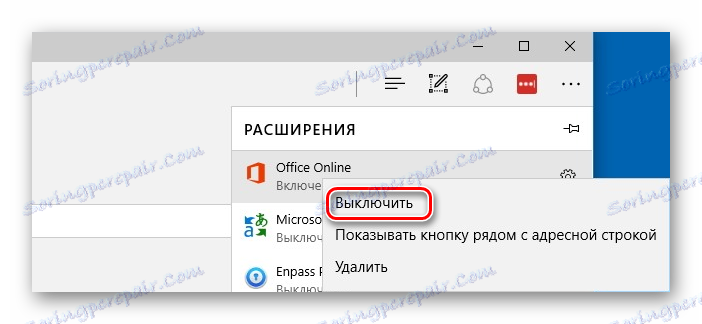
Vzrok 8: Težave z brskalnikom
Če ste že poskusili vse, potem je vzrok lahko povezana s težavami v delu Microsoft Edge samega. To je lahko, glede na to, da je to še vedno "mladi" pregledovalec.
Stanje lahko popravite tako, da brskalnik obnovite v prvotno stanje. To vam bo pomagalo pri uporabi pripomočka PowerShell.
Pomembno! Po tem postopku se bodo vsi zaznamki izgubili, dnevnik bo izbrisan, nastavitve bodo ponastavljene itd.
- Za začetek ustvarite obnovitveno točko programa Windows v primeru, da gre kaj narobe.
- Omogoči prikaz skritih datotek in map .
- Pomaknite se do naslednje poti:
- Izbrišite vsebino ciljne mape in ne pozabite znova skriti map in datotek.
- PowerShell je na seznamu aplikacij. Zaženite jo kot skrbnik.
- Prilepite ta ukaz v konzolo:
- Znova zaženite računalnik.
Zato se bo Edge vrnil v prvotno stanje.
C:UsersИмя пользователяAppDataLocalPackagesMicrosoft.MicrosoftEdge_8wekyb3d8bbwe
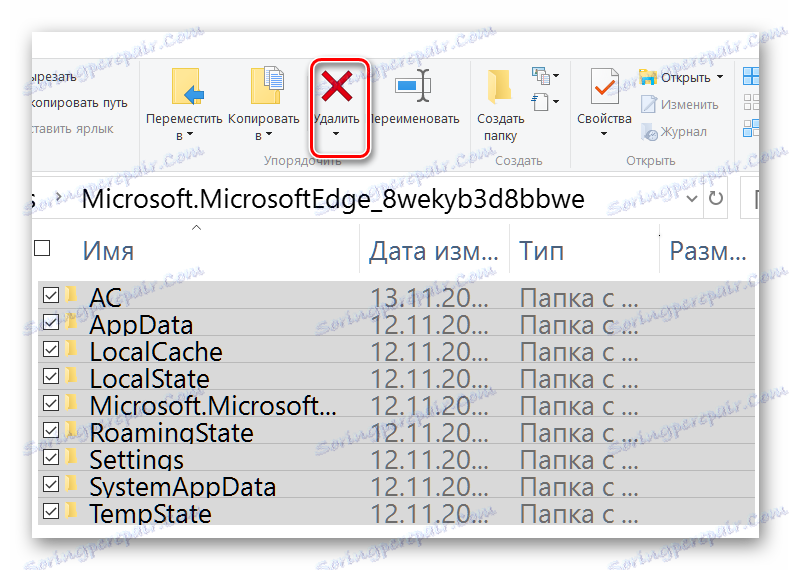
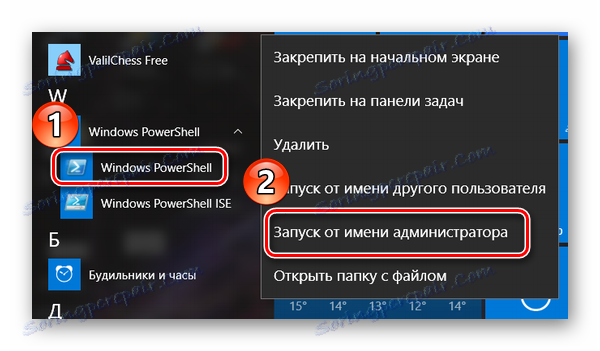
Get-AppXPackage -AllUsers -Name Microsoft.MicrosoftEdge | Foreach {Add-AppxPackage -DisableDevelopmentMode -Register “$($_.InstallLocation)AppXManifest.xml” -Verbose}
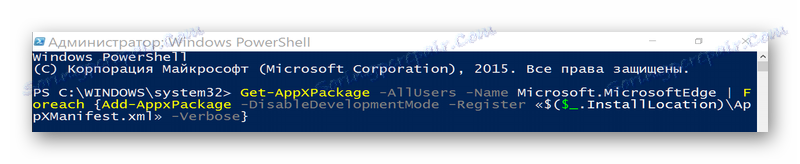
Pritisnite Enter .
Težavo, ko Microsoft Edge ne odpre stran, lahko povzročijo oba zunanja dejavnika (internetna povezava, protivirusno, proxy operacija) in sam brskalnik. V vsakem primeru bi bilo pravilneje, da najprej izključite očitne razloge in šele nato uporabite radikalen ukrep v obliki ponovne namestitve brskalnika.